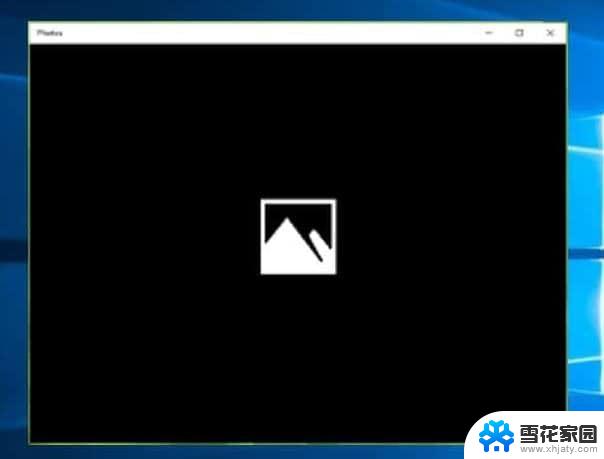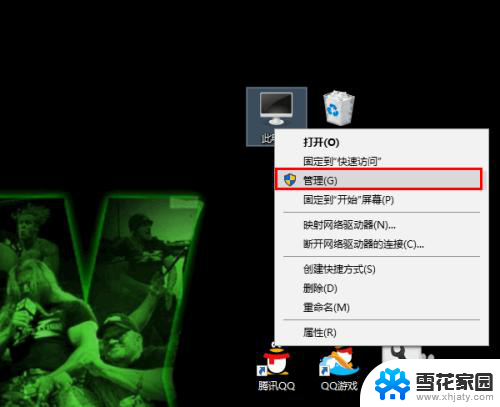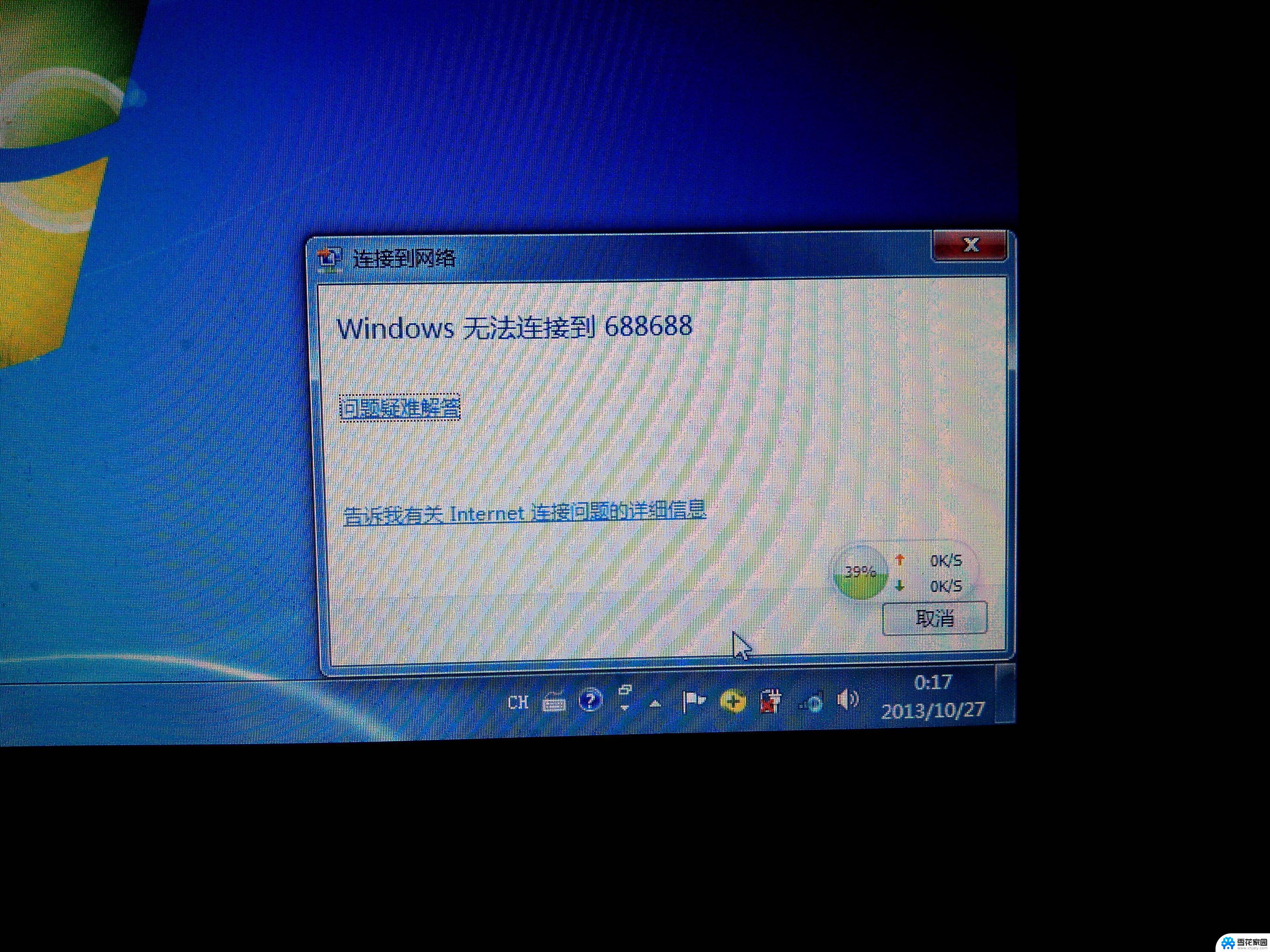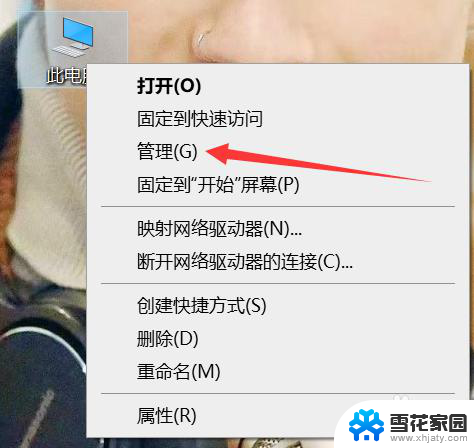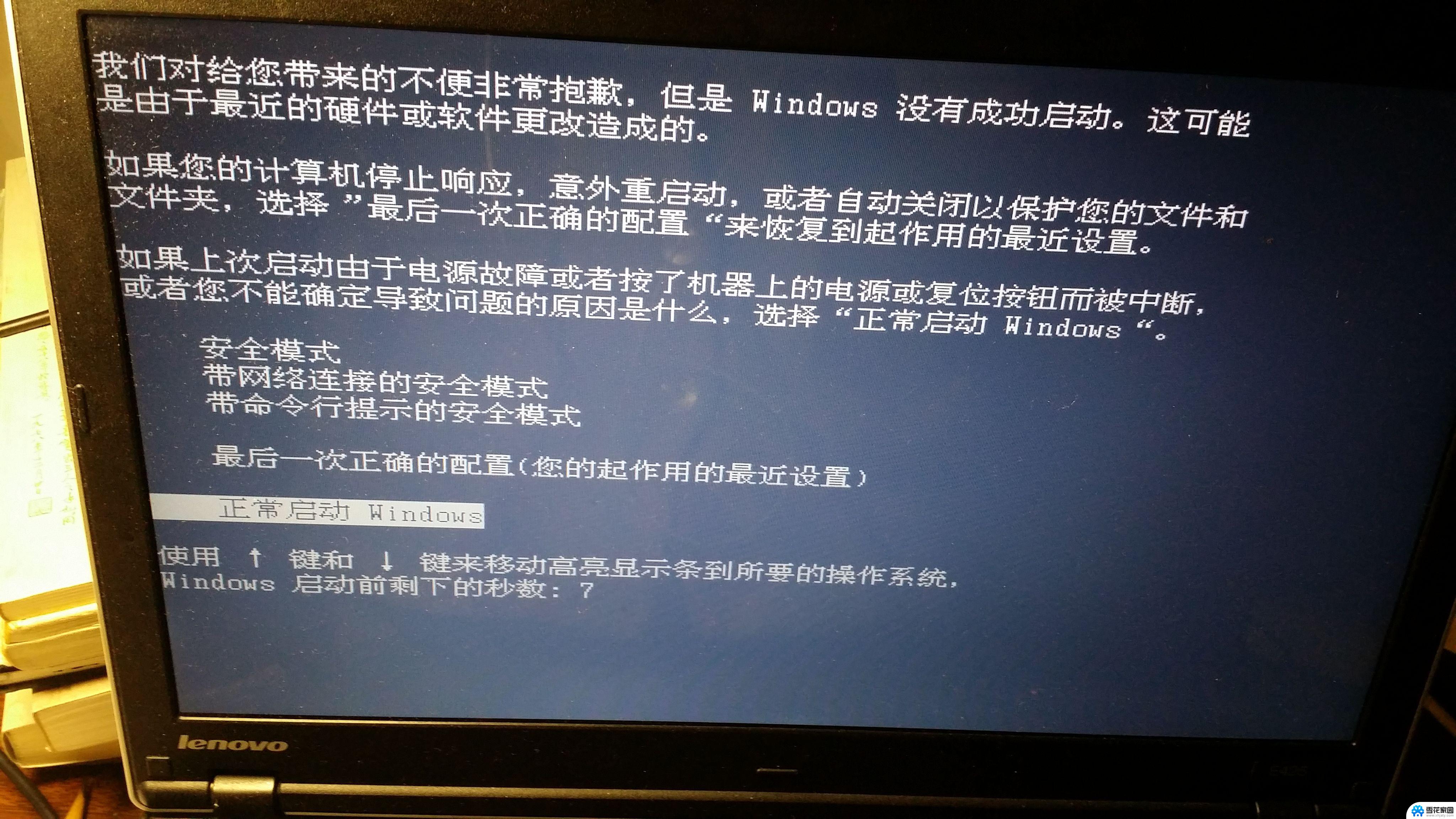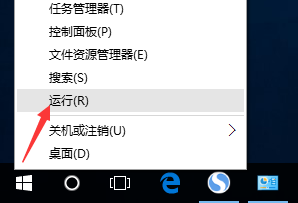网络dns未响应是怎么回事 win10 DNS未响应修复办法
近年来随着互联网的普及和应用的广泛,网络已经成为人们生活中不可或缺的一部分,在使用网络时,我们有时会遇到一些问题,比如网络DNS未响应的情况。DNS(Domain Name System)作为域名解析的重要环节,负责将我们输入的网址解析成对应的IP地址,以便我们能够访问到所需的网页或应用。当我们遇到DNS未响应的情况时,我们就无法正常连接到互联网,这无疑给我们的工作和生活带来了很大的困扰。DNS未响应是怎么回事?有哪些修复办法呢?我们将在本文中一一探讨。
具体方法:
1、右键点击任务栏右下角的网络图标,在打开的项中,选择打开网络和共享中心;

2、路径:控制面板 - 网络和 Internet - 网络和共享中心,点击左侧的更改适配器设置;
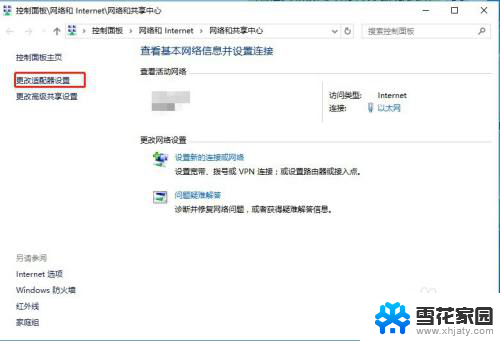
3、找到并右键点击本地连接,在打开的菜单项中,选择属性;
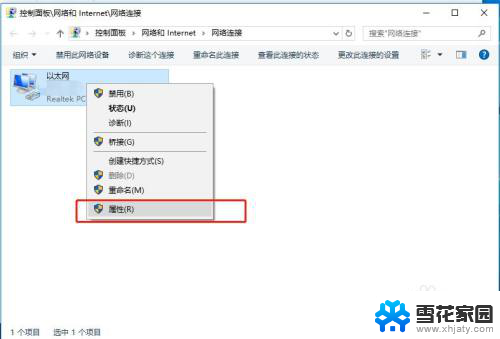
4、本地连接 属性窗口中,找到并双击打开Internet 协议版本 4 (TCP/IPv4),选择使用以下DNS服务器地址,然后将首选DNS服务器和备用DNS服务器设置为114.114.114.114;
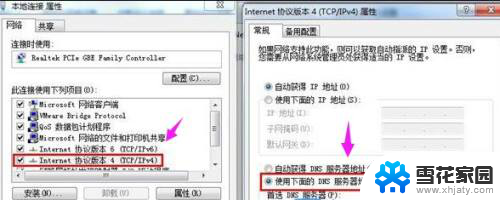
5、Windows 将根据您所输入的名称,为您打开相应的程序、文件夹、文档或 Internet 资源。运行(Win+R)窗口中,输入 services.msc 命令,确定或回车,可以快速打开服务;
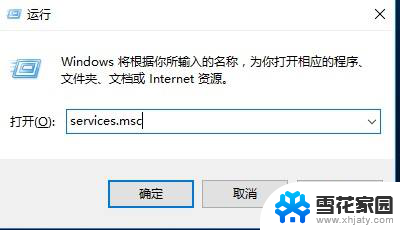
6、服务窗口中,找到并检查DNS Client服务项是否开启状态,如果不是,则点击左上角的启动此服务,然后退出后重新启动电脑即可;
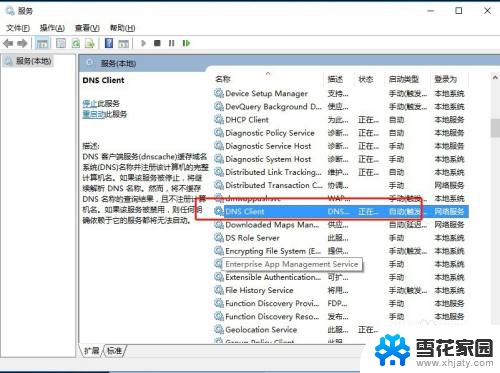
以上是关于网络DNS未响应问题的全部内容,如果您遇到这种情况,可以按照以上方法解决,希望这些方法能对您有所帮助。